苹果手机升级通讯录丢失怎么办啊
手机升级后通讯录丢失是一个较为常见的问题,但不必过于担心,因为有多种方法可以尝试恢复,以下是详细的解决步骤和建议:

检查iCloud同步状态
- 确认是否因iCloud延迟导致未显示
进入iPhone的【设置】→点击顶部Apple ID头像→选择“iCloud”,查看“通讯录”选项是否已开启,若开启却仍不见联系人,可尝试先关闭该开关,等待几分钟后再重新打开,此操作会强制刷新云端与本地的数据同步,可能解决因缓存异常导致的隐藏问题。
- 通过网页端管理iCloud数据
访问iCloud官网,使用苹果账号登录后打开“通讯录”应用,这里可以查看是否存在完整的联系人列表,如果有,说明本地设备尚未正确下载数据;此时可在iPhone的Wi-Fi环境下保持充电状态一段时间,系统会自动完成剩余同步任务。
利用SIM卡导入功能快速补救
如果此前曾将部分重要号码保存在SIM卡中(尽管现代用户较少这样做),可通过以下路径找回: | 操作路径 | 具体步骤描述 | 注意事项 | |----------|--------------|----------| | 设置 → 邮件、通讯录、日历 | 找到并点击“导入SIM通讯录”按钮 | 仅适用于旧机型或特殊场景下的应急方案 | 该方法尤其适合那些习惯定期备份到SIM卡的用户,但需要注意的是,由于SIM芯片容量有限,通常只能存储少量基础信息。
iTunes/Finder备份恢复(需提前有备份习惯)
对于之前使用电脑进行过整机备份的用户来说,这是最可靠的方式之一:
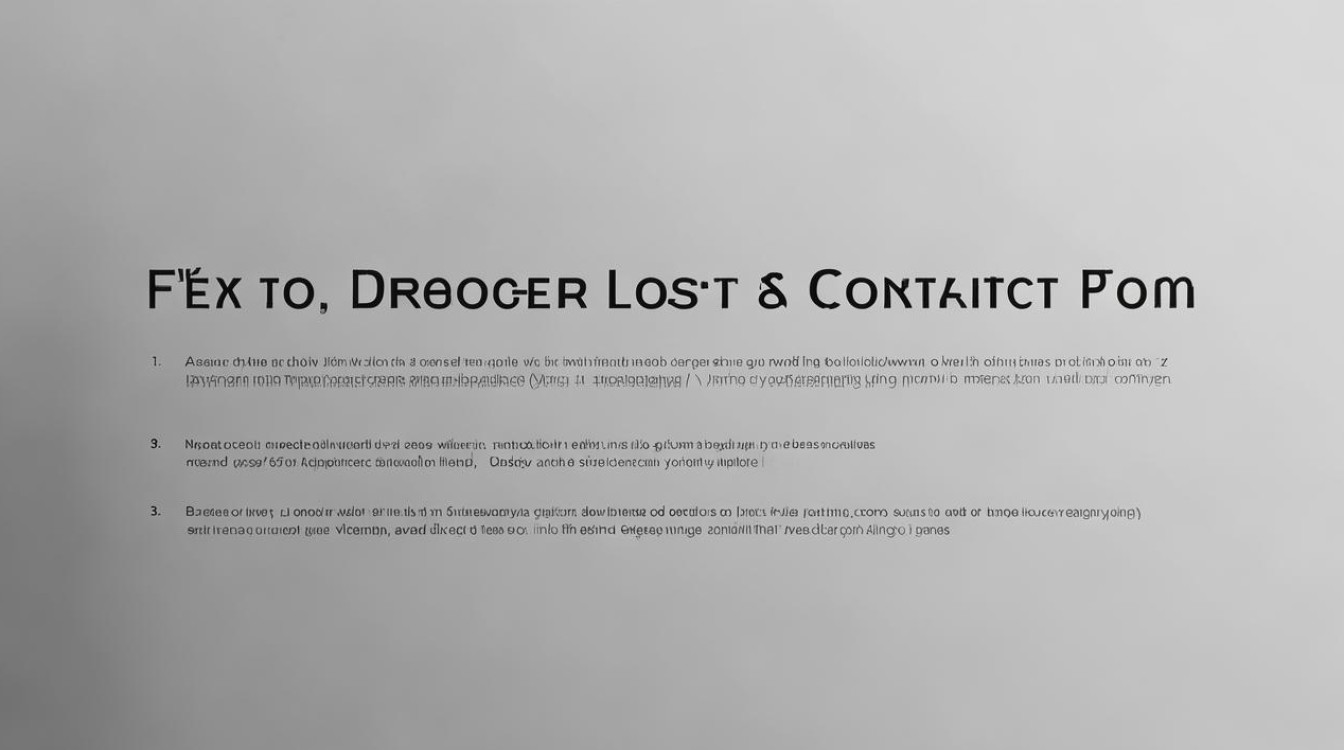
- 用数据线连接设备至信任的电脑,打开最新版iTunes(macOS Catalina以上系统应使用Finder)。
- 选择对应的备份文件进行还原,这将覆盖现有的所有数据,因此务必确认该备份包含最新的通讯录内容。
- 完成后检查通讯录是否完整呈现,若不确定哪个备份最合适,可以先浏览各个版本的详细信息再做决定。
第三方专业工具深度扫描
当上述常规手段无效时,可以考虑选用针对iOS设计的专用数据恢复软件,牛学长苹果数据修复工具”,这类工具的优势在于:
- 支持多种文件类型的恢复,包括但不限于联系人、短信、照片等;
- 兼容从iOS 16到最新的iOS 18等多个版本;
- 即使没有做过任何形式的备份也能尝试提取残留的数据片段。 不过要注意的是,市场上此类软件众多,请优先选择官方认证的产品以确保安全性和成功率。
预防未来再次发生类似情况的策略
为了避免今后再次遭遇同样的困扰,建立良好的日常维护习惯非常重要:
- 定期双向同步:同时启用iCloud和其他物理介质(如外置硬盘)的双重保险机制;
- 手动导出VCF文件:每隔一段时间就将联系人导出为通用格式的文件存档;
- 谨慎对待系统更新提示:特别是在收到重大版本迭代通知前,最好先做好全面的准备工作。
相关问答FAQs
Q1: 如果从未开启过iCloud同步,还能找回丢失的通讯录吗?
A: 仍然有机会!你可以尝试连接曾经同步过的电脑,通过iTunes/Finder中的旧备份来恢复;或者使用支持无备份情况下扫描设备残余数据的第三方工具,如前面提到的“牛学长苹果数据修复工具”,这取决于你之前是否有过其他形式的备份记录。
Q2: 使用第三方工具会不会影响手机的安全性?
A: 只要选择正规渠道下载并获得广泛认可的品牌软件,一般是安全的,但是为了避免潜在风险,请勿随意安装来源不明的应用,并且不要授予不必要的权限,在执行敏感操作之前最好先咨询专业人士的意见。
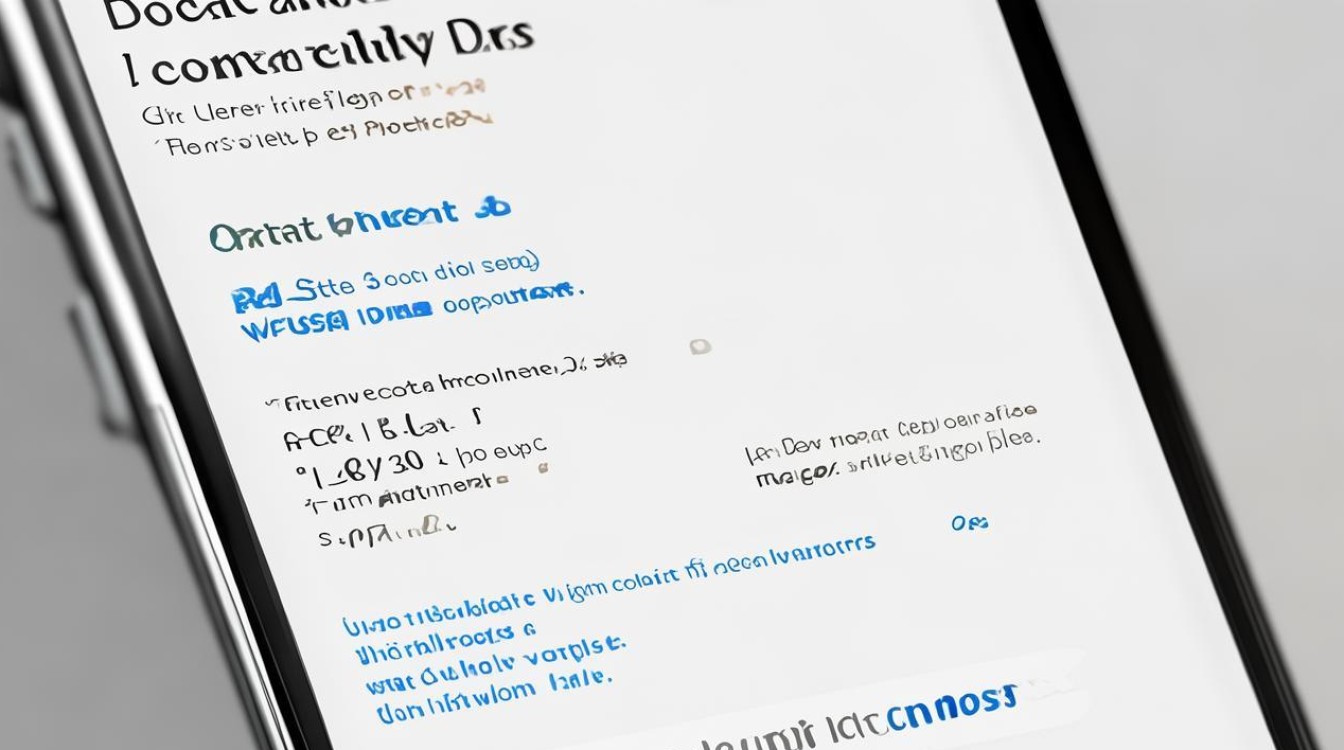
面对苹果手机升级后的通讯录丢失问题,应该冷静分析具体情况,采取合适的措施逐步排查解决,同时也要养成良好的数据管理和备份意识,防患于
版权声明:本文由环云手机汇 - 聚焦全球新机与行业动态!发布,如需转载请注明出处。












 冀ICP备2021017634号-5
冀ICP备2021017634号-5
 冀公网安备13062802000102号
冀公网安备13062802000102号